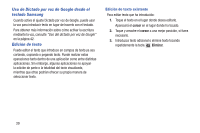Samsung SM-T310 User Manual Generic Sm-t310 Galaxy Tab 3 For Generic Jb Spanis - Page 39
Bandeja de ventanas múltiples, Gmail, Mis archivos, Polaris Office, Notas, S Planner, etcétera.
 |
View all Samsung SM-T310 manuals
Add to My Manuals
Save this manual to your list of manuals |
Page 39 highlights
Bandeja de ventanas múltiples Hay atajos disponibles que se enlazan a aplicaciones que pudiera necesitar mientras trabaja en otras aplicaciones, como Internet, Alarma, ChatON, Chrome, Contactos, Correo, Galería, Gmail, Mis archivos, Polaris Office, Notas, S Planner, etcétera. Deslice el dedo hacia arriba y abajo para acceder a todas las aplicaciones en la Bandeja de ventanas múltiples. En algunos casos, estos atajos son realmente vínculos a la parte de la aplicación que más necesita y contienen un vínculo a la aplicación en sí, donde puede utilizar otras funciones. 1. Para acceder a este menú, toque sin soltar la tecla Atrás. 2. Desde cualquier pantalla, toque Bandeja de ventanas múltiples a la izquierda de la pantalla. Aparecerán los iconos de la bandeja de ventanas múltiples. 3. Toque Editar para personalizar la bandeja de ventanas múltiples. Para obtener más información, consulte "Personalización de la Bandeja de ventanas múltiples" en la página 35. Nota: Deslice el dedo verticalmente por la pantalla para ver todas las aplicaciones de ventanas múltiples. 4. Toque uno de los iconos para iniciar la aplicación. Para obtener más información, consulte "Pantalla de aplicaciones" en la página 35. Explicación del dispositivo 34